Язык интерфейса операционной системы определяется пользователем на этапе ее установки и/или, исходя из регионального расположения, однако в дальнейшем может быть легко изменен. В Windows 11 это делается в одном из разделов стандартных «Параметров».
- Откройте «Параметры». Это можно сделать через «Пуск», его дополнительное меню (вызывается нажатием правой кнопки мышки (ПКМ) по соответствующему элементу) или посредством сочетания клавиш «Win+I».
- Перейдите к разделу «Время и язык».
- Откройте подраздел «Язык и регион».
- Если на компьютере уже установлено более одного языкового пакета, необходимый можно будет выбрать в выпадающем списке «Язык интерфейса Windows» (детальнее о дальнейших действиях – в пункте №8 текущей инструкции), в противном случае потребуется нажать на кнопку «Добавить язык».
Обратите внимание! Для того чтобы установить тот или иной язык в качестве основного для системы, на котором будет отображаться весь интерфейс Виндовс, необходимо, чтобы был загружен именно «языковой пакет», а не только «базовый ввод» (подробнее об этом – в пункте №7).
- Отыщите необходимый язык в списке доступных, по желанию воспользовавшись расположенной вверху поисковой строкой, выделите его и нажмите на кнопку «Далее».
- Установите галочку напротив параметра «Назначить языком интерфейса Windows», после чего воспользуйтесь кнопкой «Установить».
Ожидайте, пока будет выполнено скачивание и установка, а затем следуйте дальнейшим инструкциям.
- Если же необходимый язык уже присутствовал в системе в качестве одного из используемых способов ввода, выполните следующее:
- Кликните по трем точкам, расположенным справа от его наименования, и выберите пункт «Языковые параметры»;
- На следующей странице нажмите на кнопку «Загрузить»;
- Дождитесь,
пока будет выполнено скачивание и установка пакета,
после чего вернитесь к разделу «Язык и регион» системных «Параметров».
- Выполните действия, указанные в начале пункта №4 текущей инструкции – разверните выпадающий список «Язык интерфейса Windows» и выберите в нем тот, который хотите использовать в качестве основного.
- Для того чтобы внесенные изменения вступили в силу, потребуется выйти из Виндовс, а затем снова войти.
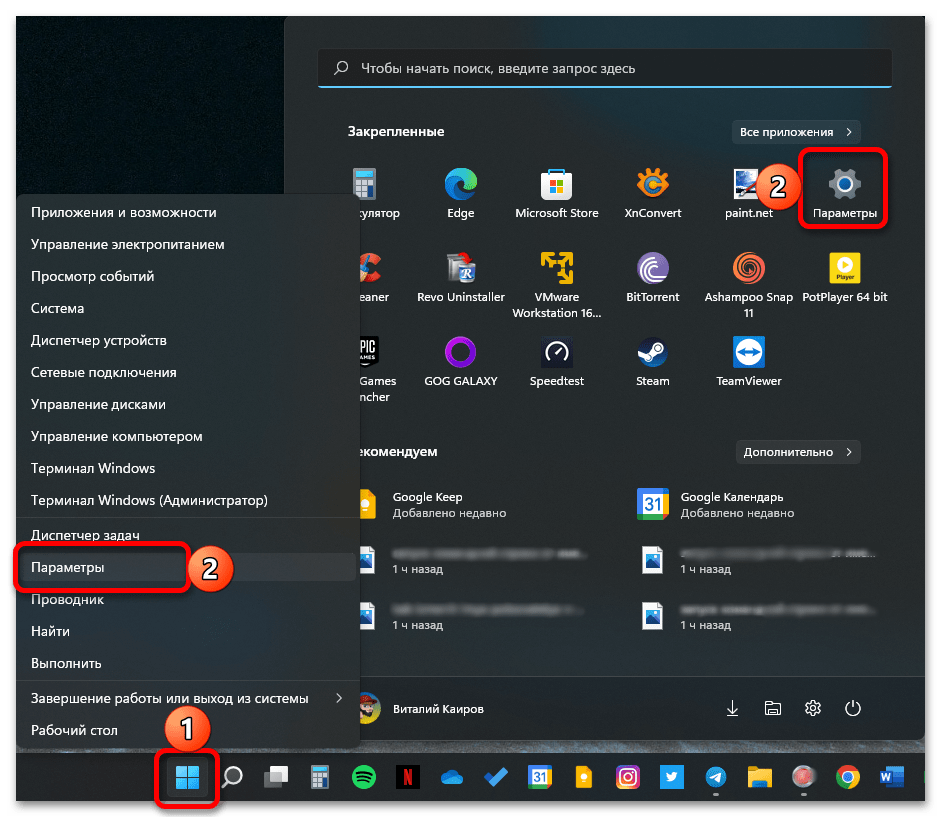
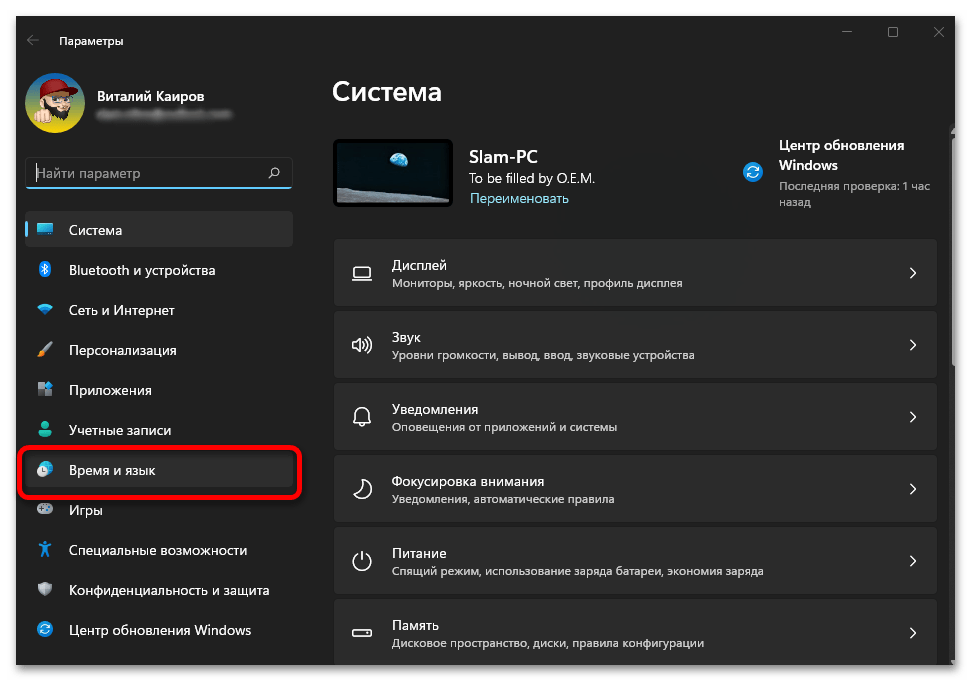
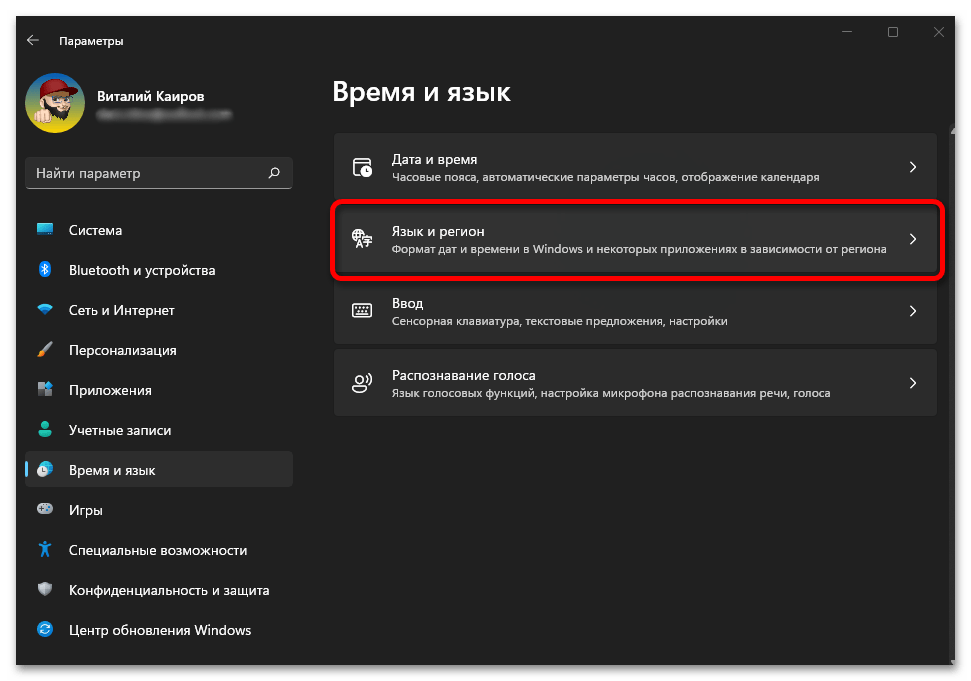
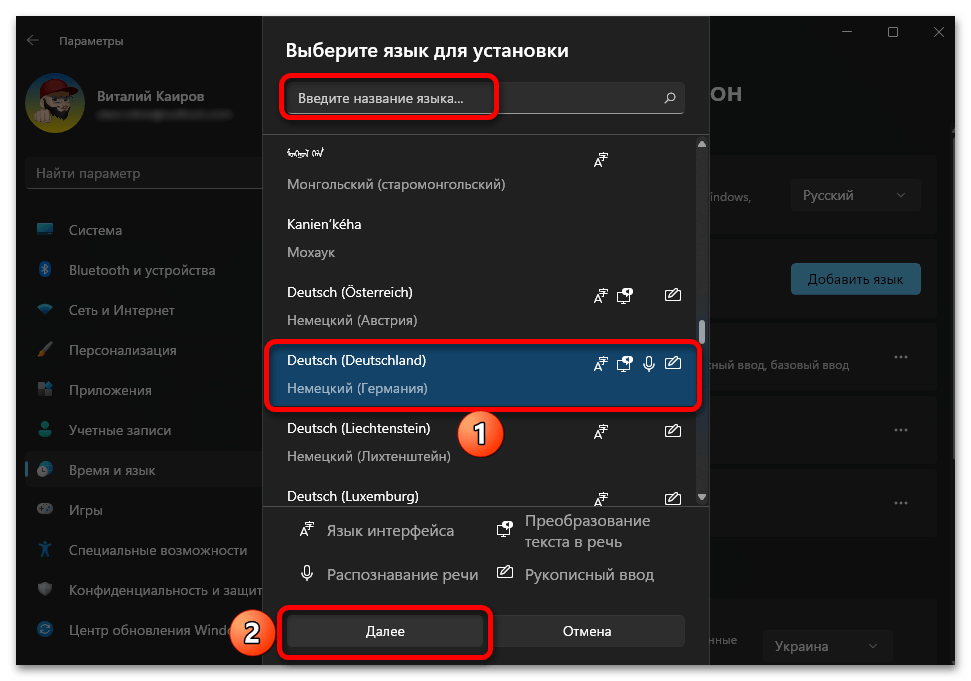
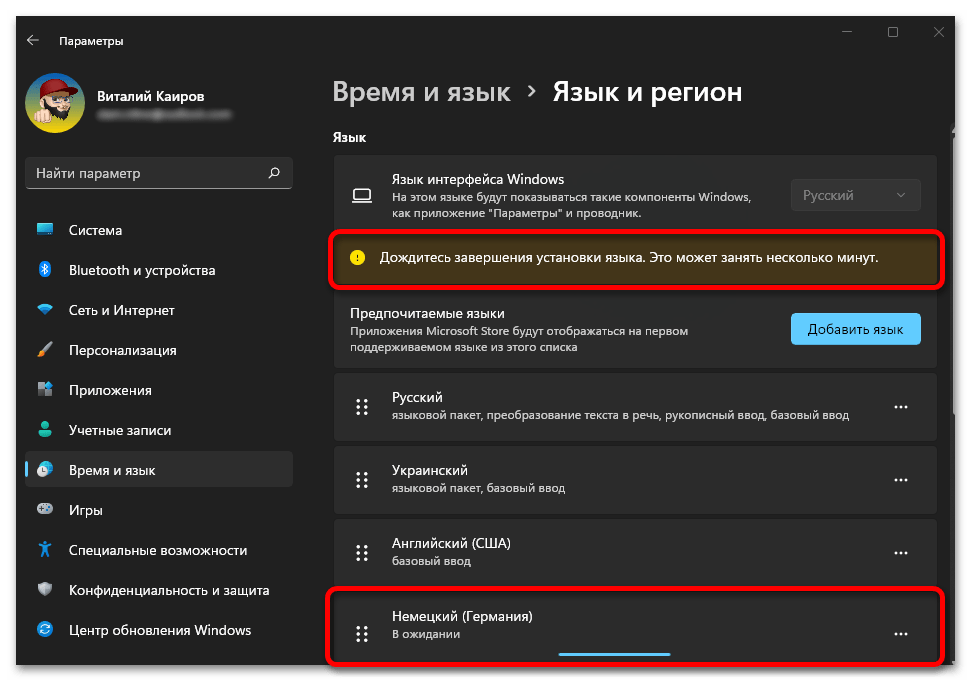
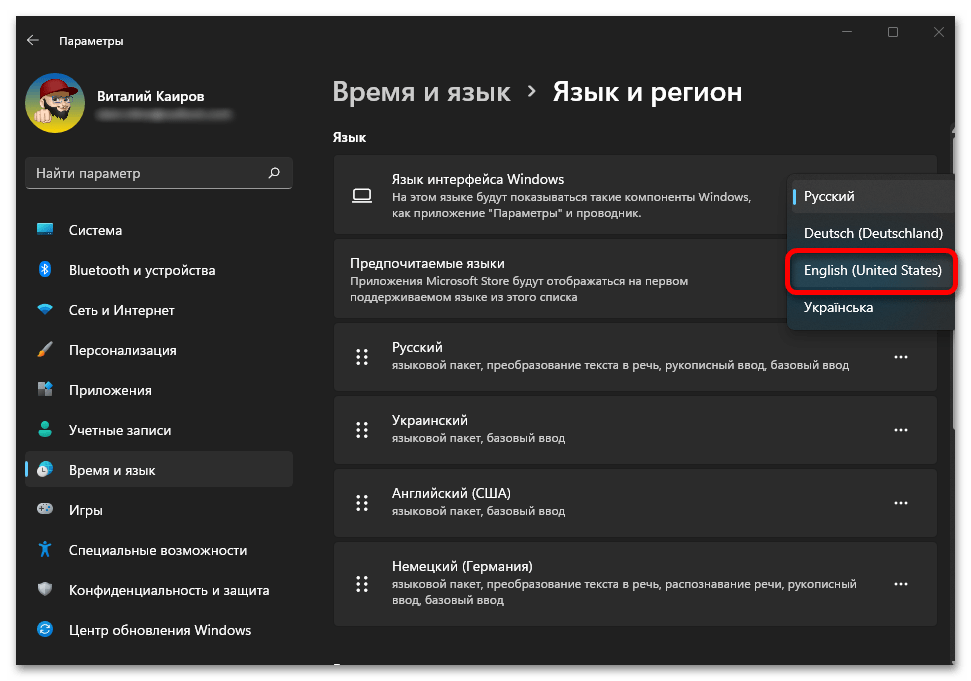
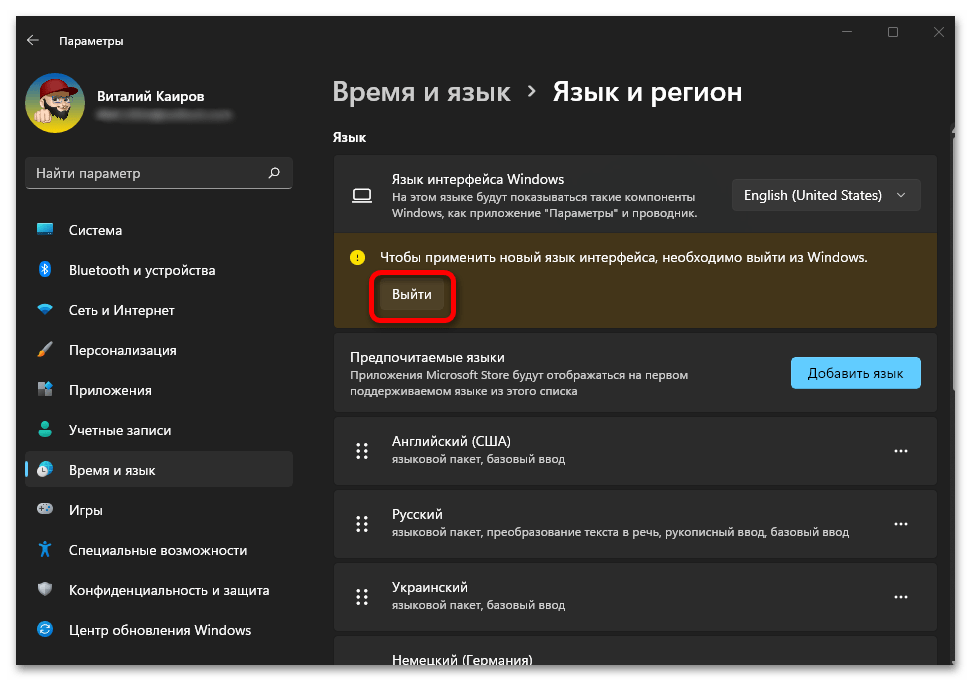
Однако лучше выполнить перезагрузку операционной системы, в результате чего весь интерфейс ОС и всех установленных в ней программ будет отображаться на выбранном вами языке. В нашем примере таковым является английский.
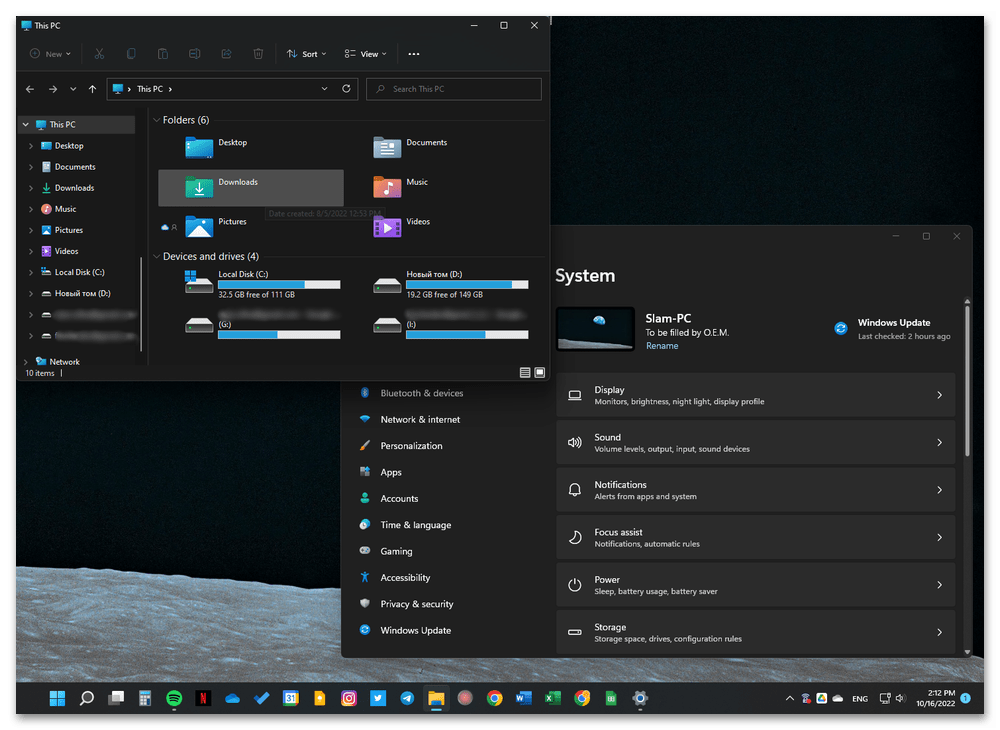
Примечание: Вместе с языком (зависит от региональных стандартов) может также измениться вариант отображения даты (ММ/ЧЧ/ГГГГ вместо ЧЧ.ММ.ГГГГ) и времени (12-часовой AM/PM вместо 24-часового) на панели задач и в системе в целом.
 Наша группа в TelegramПолезные советы и помощь
Наша группа в TelegramПолезные советы и помощь
 lumpics.ru
lumpics.ru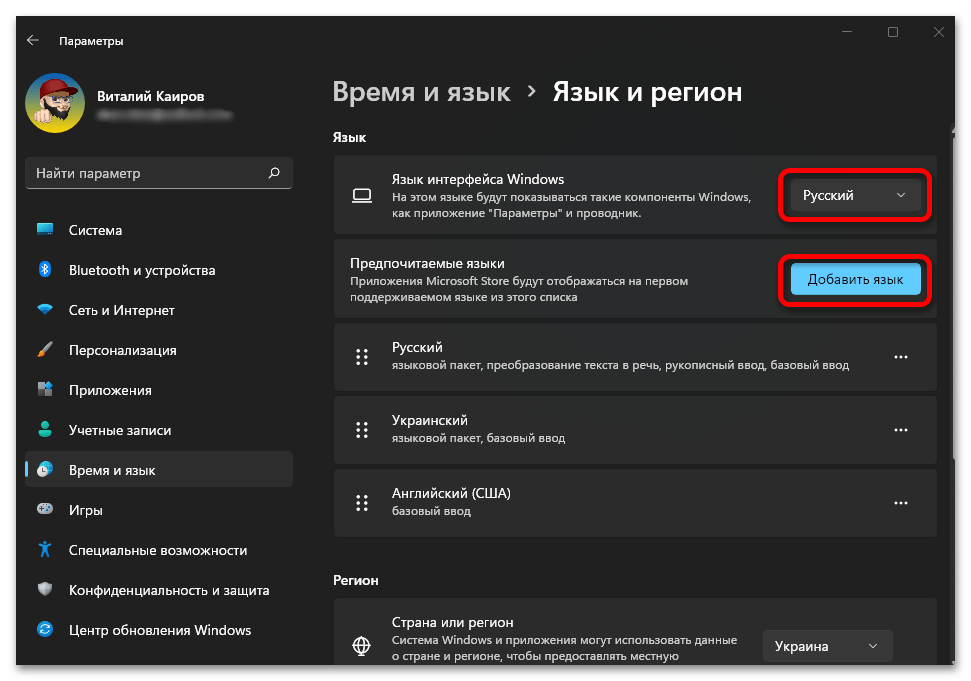
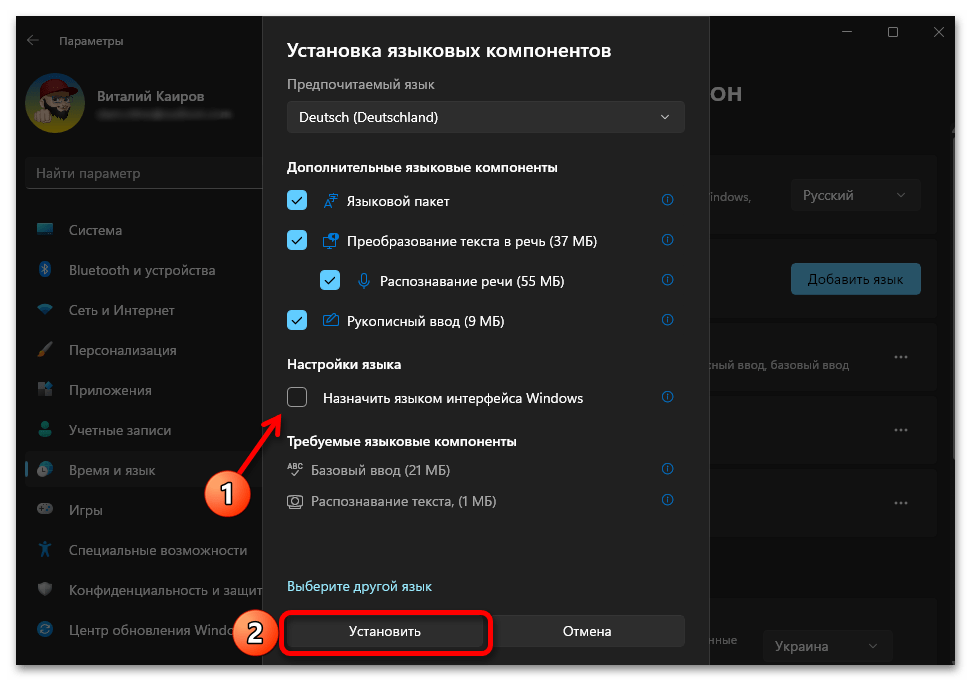
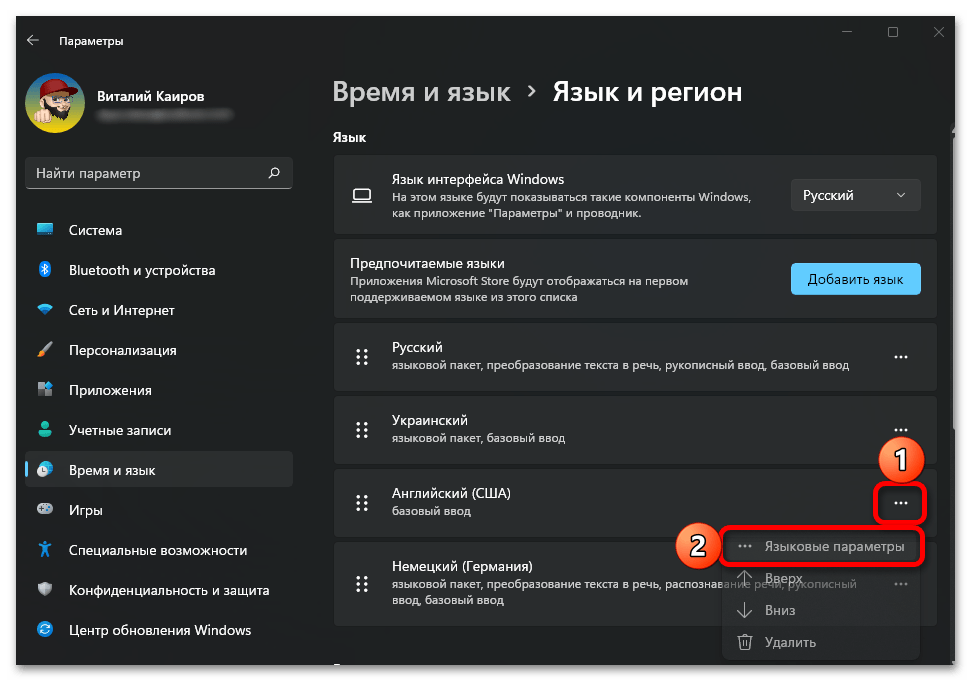
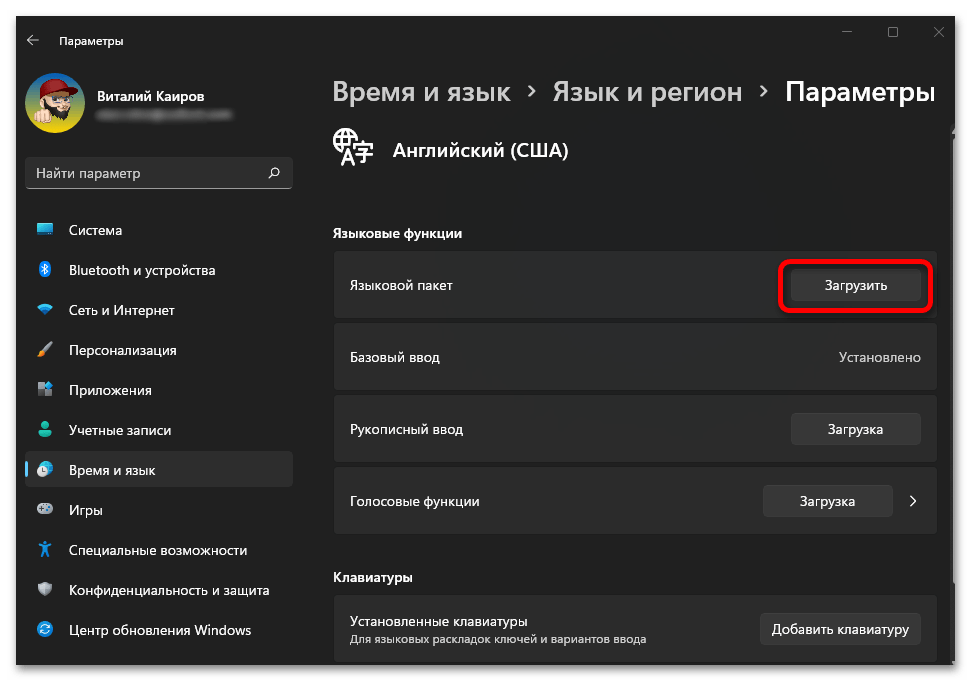
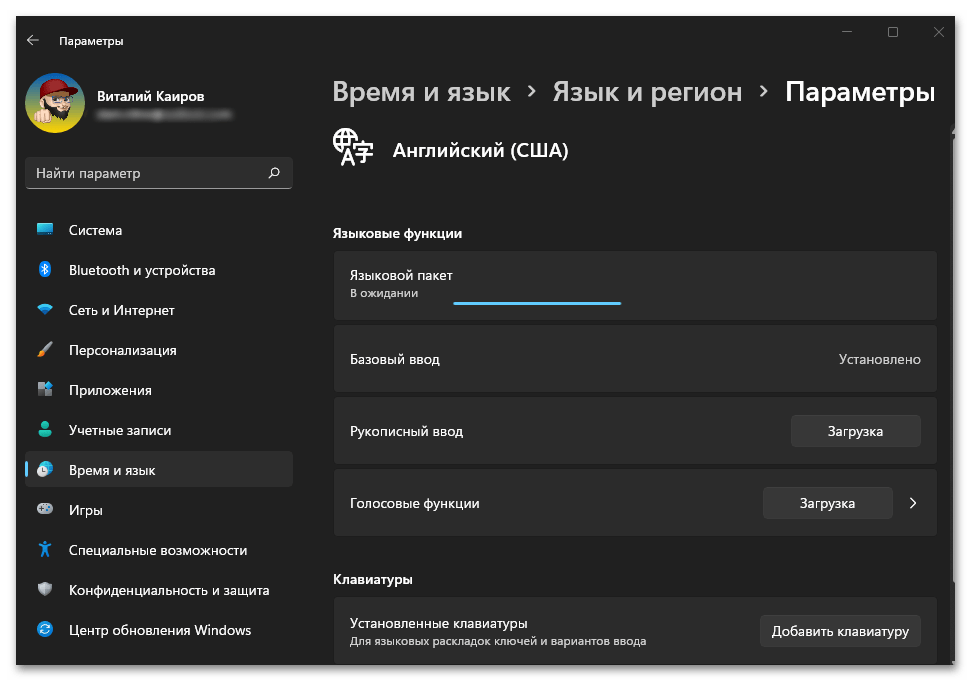
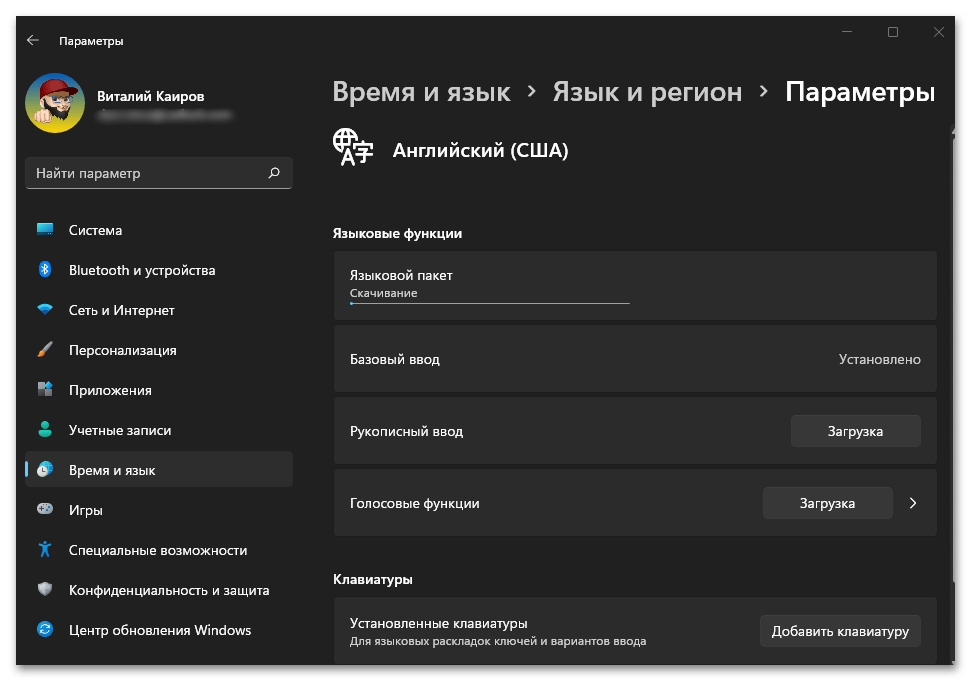
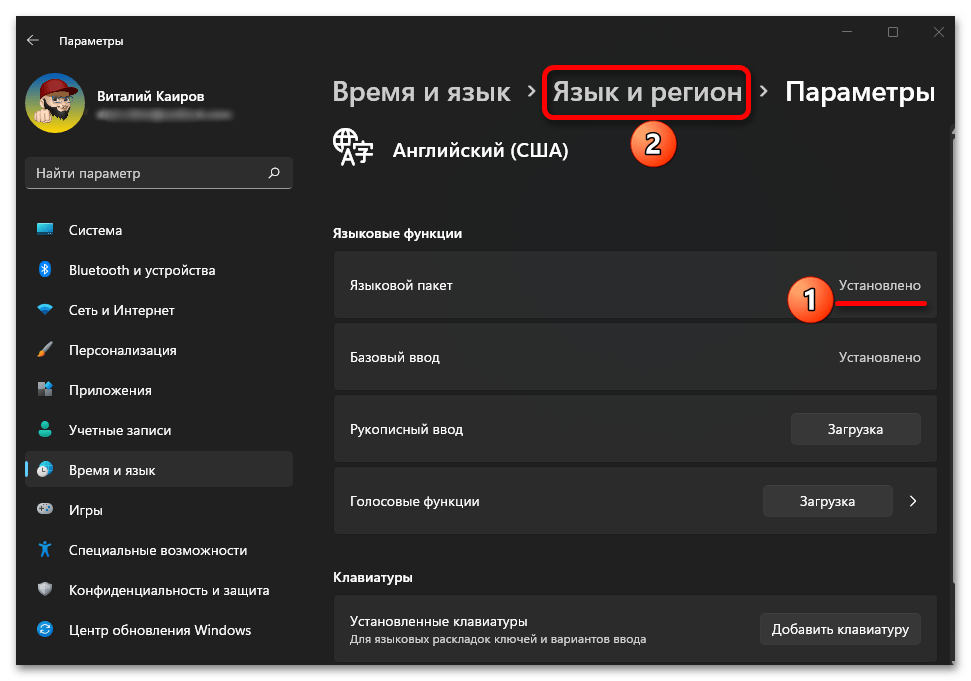
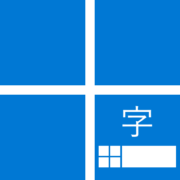
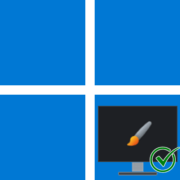

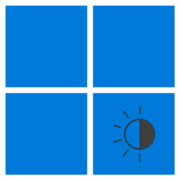
Задайте вопрос или оставьте свое мнение